คุณสมบัติการควบคุมโดยผู้ปกครองบน Mac ของคุณทำให้คุณสามารถกำหนดข้อจำกัดในบัญชีของคุณบน Mac ได้ คุณลักษณะนี้ช่วยให้คุณตัดสินใจได้ว่าบัญชีผู้ใช้ใดสามารถทำอะไรได้บ้างและไม่สามารถทำได้ในเครื่องของคุณ โดยพื้นฐานแล้ว เป็นวิธีปกป้อง Mac ของคุณจากกิจกรรมที่ไม่พึงปรารถนา
หากคุณมีหลายบัญชีบน Mac คุณอาจเปิดใช้งานคุณสมบัติการควบคุมโดยผู้ปกครองสำหรับบัญชีเหล่านั้นแล้ว และตอนนี้ หากคุณเพิ่งสร้างบัญชีใหม่บน Mac ของคุณและต้องการใช้การควบคุมโดยผู้ปกครองแบบเดียวกัน คุณสามารถใช้บัญชีของ Mac คัดลอกการควบคุมโดยผู้ปกครอง คุณสมบัติเพื่อคัดลอกการตั้งค่าจากบัญชีหนึ่งไปยังอีกบัญชีหนึ่ง
คัดลอกการควบคุมโดยผู้ปกครองจากบัญชีหนึ่งไปยังอีกบัญชีหนึ่งบน Mac
คุณจะใช้แผงการตั้งค่าระบบเพื่อทำงาน
1. คลิกโลโก้ Apple ที่มุมซ้ายบนของหน้าจอ แล้วเลือกตัวเลือกที่ระบุว่า “System Preferences…”
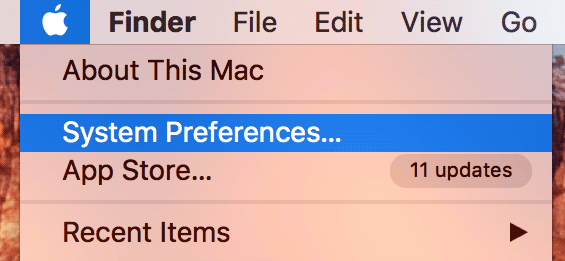
2. เมื่อแผงการตั้งค่าระบบเปิดขึ้น ให้คลิกที่ตัวเลือกที่ระบุว่า "การควบคุมโดยผู้ปกครอง" นั่นคือที่ที่คุณสามารถจัดการการควบคุมโดยผู้ปกครองสำหรับบัญชีต่างๆ บน Mac ของคุณ

3. คลิกที่ไอคอนแม่กุญแจที่ด้านล่างของแผง จากนั้นป้อนชื่อผู้ใช้และรหัสผ่านของผู้ดูแลระบบแล้วคลิก "ปลดล็อก" เพื่อให้สามารถแก้ไขการตั้งค่าการควบคุมโดยผู้ปกครองได้
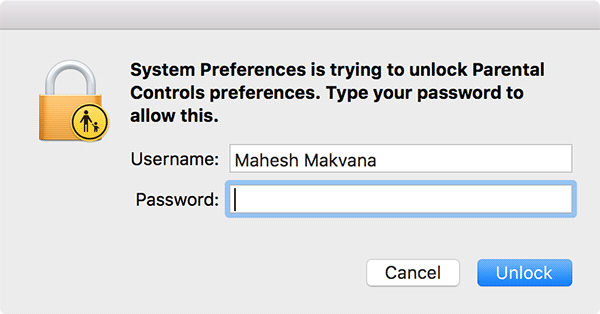
4. คลิกที่บัญชีผู้ใช้ที่คุณเปิดใช้งานแล้วในการควบคุมโดยผู้ปกครอง
เมื่อคุณเลือกบัญชีแล้ว ให้คลิกที่ไอคอนการตั้งค่าที่ด้านล่างและเลือก “คัดลอกการตั้งค่าสำหรับ [ชื่อผู้ใช้]” (โดยที่ชื่อผู้ใช้คือชื่อผู้ใช้ของบัญชีที่คุณเลือก)
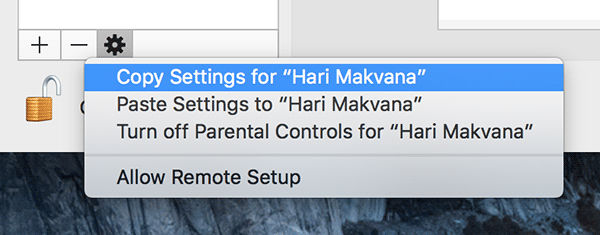
5. เลือกบัญชีที่สร้างขึ้นใหม่ที่คุณต้องการคัดลอกการตั้งค่าการควบคุมโดยผู้ปกครองไป คลิกครั้งเดียวที่บัญชีและจะถูกเลือก จากนั้นคลิกที่ปุ่ม "เปิดใช้งานการควบคุมโดยผู้ปกครอง"
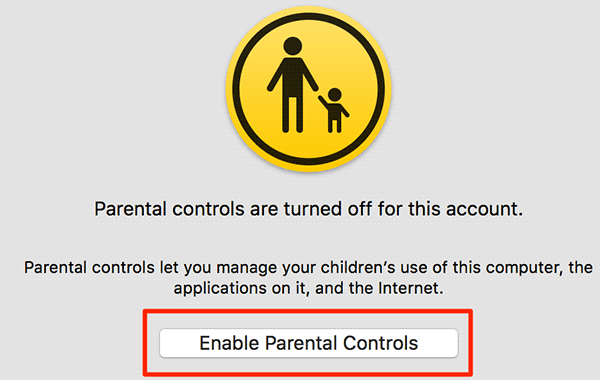
6. หลังจากเปิดใช้งานการควบคุมโดยผู้ปกครองสำหรับบัญชีใหม่แล้ว ให้คลิกที่ชื่อบัญชีในรายการ เพื่อเลือก จากนั้นคลิกไอคอนการตั้งค่าที่ด้านล่างและเลือก “วางการตั้งค่าไปที่ [ชื่อผู้ใช้]."
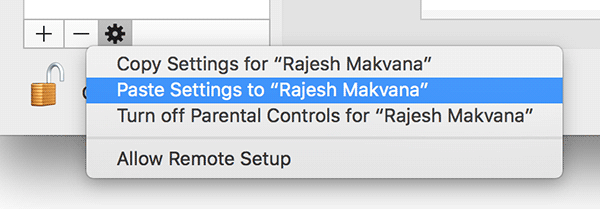
7. เมื่อวางการตั้งค่าแล้ว ให้คลิกที่ไอคอนแม่กุญแจที่ด้านล่างเพื่อป้องกันการเปลี่ยนแปลงเพิ่มเติม
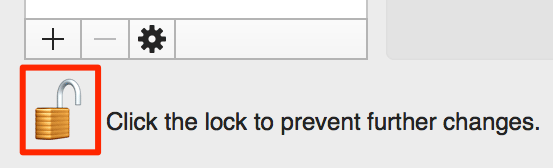
บทสรุป
หากคุณต้องการใช้ชุดการควบคุมโดยผู้ปกครองชุดเดียวกันกับที่คุณมีอยู่แล้วสำหรับบัญชีหนึ่งกับอีกบัญชีหนึ่งใน Mac ของคุณ คำแนะนำข้างต้นจะช่วยคุณได้
การเปิดเผยข้อมูลพันธมิตร: ทำให้เทคโนโลยีง่ายขึ้นอาจได้รับค่าคอมมิชชั่นสำหรับผลิตภัณฑ์ที่ซื้อผ่านลิงก์ของเรา ซึ่งสนับสนุนงานที่เราทำเพื่อผู้อ่านของเรา

